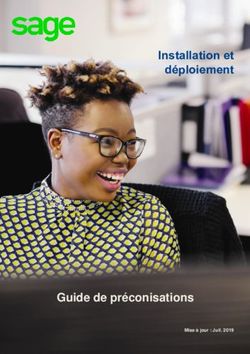Dell EMC PowerVault ME484 JBOD - Guide de déploiement
←
→
Transcription du contenu de la page
Si votre navigateur ne rend pas la page correctement, lisez s'il vous plaît le contenu de la page ci-dessous
Identifier GUID-5B8DE7B7-879F-45A4-88E0-732155904029
Version 15
Status Translation Validated
Remarques, précautions et avertissements
REMARQUE : Une REMARQUE indique des informations importantes qui peuvent vous aider à mieux utiliser votre produit.
PRÉCAUTION : ATTENTION vous avertit d’un risque de dommage matériel ou de perte de données et vous indique
comment éviter le problème.
AVERTISSEMENT : un AVERTISSEMENT signale un risque d’endommagement du matériel, de blessure corporelle, voire
de décès.
© 2018 – 2021 Dell Inc. ou ses filiales. Tous droits réservés. Dell, EMC et les autres marques commerciales mentionnées sont des marques de Dell Inc. ou de
ses filiales. Les autres marques peuvent être des marques commerciales de leurs propriétaires respectifs.Table des matières
Chapitre 1: Avant de commencer...................................................................................................... 4
Introduction............................................................................................................................................................................ 4
Configuration matérielle........................................................................................................................................................5
Problème de basculement lorsqu’un grand nombre de LUN est rattaché à un hôte Linux................................... 5
Autres informations utiles..................................................................................................................................................... 5
Chapitre 2: Monter les boîtiers dans le rack.......................................................................................7
Kit de rail du montage en rack..............................................................................................................................................7
Installation du ME484 JBOD................................................................................................................................................ 7
Chapitre 3: Installation du module de disque..................................................................................... 9
Module DDIC dans un boîtier de stockage ME484 JBOD................................................................................................ 9
Installation de DDIC dans les tiroirs..................................................................................................................................... 9
Chapitre 4: Câblage des serveurs hôtes au boîtier de stockage ME484 JBOD.......................................11
Éléments à prendre en compte pour le câblage................................................................................................................11
Exigences en matière de câble pour boîtiers d’extension.......................................................................................... 11
Câblage de votre boîtier de stockage ME484 JBOD....................................................................................................... 11
Étiquetage des câbles arrière..............................................................................................................................................14
Chapitre 5: Voyants....................................................................................................................... 15
Voyants LED du boîtier de stockage ME484 JBOD........................................................................................................ 15
Voyants du module d’extension 12 Gbit/s........................................................................................................................ 15
DDIC LEDs.............................................................................................................................................................................16
Drawer LEDs......................................................................................................................................................................... 17
Fan cooling module LEDs.................................................................................................................................................... 18
Ops panel...............................................................................................................................................................................18
PSU LEDs..............................................................................................................................................................................18
Chapitre 6: Configuration du logiciel PowerTools Server Hardware Manager...................................... 20
Installation du logiciel PowerTools Server Hardware Manager sur Windows..............................................................20
Installation graphique.................................................................................................................................................... 20
Installation du logiciel PowerTools Server Hardware Manager sur Linux..................................................................... 21
Installation graphique..................................................................................................................................................... 21
Table des matières 31
Identifier GUID-47C647A5-069B-43E5-9B73-48824290BACA
Version 4
Status Translation Validated
Avant de commencer
Ce document se concentre sur les configurations du boîtier ME484 JBOD.
Dell EMC prend en charge l’utilisation du boîtier ME484 en tant que JBOD à connexion directe connecté à des serveurs PowerEdge
avec HBA SAS. Le nombre maximal de disques pris en charge lorsque plusieurs ME484 JBOD sont connectés aux serveurs hôtes est de
336 disques.
Toutes les autres configurations ME4 Series prises en charge sont décrites dans le Guide de déploiement du système de stockage Dell
EMC PowerVault ME4 Series.
Ce document peut contenir du contenu tiers ne relevant pas de Dell EMC. Le langage du contenu tiers peut ne pas respecter les consignes
en vigueur concernant le contenu Dell EMC. Dell EMC se réserve le droit de mettre à jour ce document après la mise à jour du contenu par
les tiers compétents.
Sujets :
• Introduction
• Configuration matérielle
• Autres informations utiles
Identifier GUID-B60E5E7F-631C-49E1-87B4-D472482CF8FA
Version 5
Status Translation Validated
Introduction
Lorsqu’un ME484boîtier est accessible à partir d’un serveur hôte à l’aide de modules d’E/S (IOM), il s’agit d’un boîtier de stockage ME484
JBOD. Le boîtier de stockage ME484 JBOD inclut divers composants matériels, tels que les disques physiques, les IOM, les ventilateurs et
les blocs d’alimentation (PSU).
PRÉCAUTION : Pour des informations réglementaires de sécurité importantes, reportez-vous au document Informations
sur la sécurité, l’environnement et les réglementations avant de suivre les procédures énoncées dans ce document.
REMARQUE : Dans ce document, les modules d’E/S sont appelés IOM. D’autres documents de Dell EMC peuvent contenir des
références aux modules EMM (modules de gestion de boîtier). Dans le cas des JBOD ME484, ces deux termes sont interchangeables
et font référence au même module.
Le logiciel PowerTools Server Hardware Manager exécuté sur un serveur hôte est utilisé pour gérer un ME484 JBOD. Sur le serveur hôte,
le logiciel de gestion et le boîtier de stockage communiquent les requêtes de gestion et les informations d’événement en utilisant des
connexions SAS intrabande. Vous pouvez également établir plusieurs chemins de données entre l’hôte et le boîtier de stockage. L’usage de
plusieurs chemins empêche la perte d’un chemin d’accès unique qui entraîne la perte d’accès aux données sur le boîtier de stockage.
La procédure de déploiement comprend :
● Installation du matériel
● Configuration initiale du système
● Installation du logiciel PowerTools Server Hardware Manager
Les outils PowerTools Server Hardware Manager permettent à un administrateur de surveiller et de mettre à jour le boîtier de
stockage pour une facilité d’utilisation optimale. PowerTools Server Hardware Manager est pris en charge sur les systèmes d’exploitation
Microsoft Windows et Linux. Pour plus d’informations sur les systèmes d’exploitation pris en charge, reportez-vous au Tableau de prise en
charge du boîtier de stockage Dell EMC PowerVault JBOD ME484 sur le site Dell.com/support.
4 Avant de commencerIdentifier GUID-1C3FA183-6B23-460D-922E-F634E39B2576
Version 4
Status Translation Validated
Configuration matérielle
Avant d’installer et de configurer le matériel et le logiciel du boîtier ME484 JBOD, veillez à ce que le système d’exploitation pris en charge
soit installé sur le serveur hôte et que la configuration matérielle soit satisfaite.
Le boîtier ME484 JBOD prend en charge les systèmes d’exploitation Windows et Linux.
REMARQUE : Pour plus d’informations sur les systèmes d’exploitation spécifiques pris en charge par le boîtier ME484 JBOD,
reportez-vous à la Dell EMC PowerVault ME484 JBOD Storage Enclosure Support Matrix (Matrice de support du boîtier de stockage
Dell EMC PowerVault JBOD ME484) sur le site Dell.com/support.
Identifier GUID-516EE82A-0888-4279-A968-EF87EA630A80
Version 1
Status Translation Validated
Problème de basculement lorsqu’un grand nombre de LUN est
rattaché à un hôte Linux
Lorsqu’un grand nombre de LUN (84 LUN) est rattaché à un hôte Linux, il est possible que les LUN ne parviennent pas à se rattacher à
l’hôte après un basculement. Ce problème affecte les hôtes exécutant Red Hat Enterprise Linux 8 et SUSE Linux Enterprise Server 15.
Les sections suivantes contiennent des solutions pour contourner ce problème :
Red Hat Enterprise Linux 8
Avant de mapper les LUN à l’hôte, modifiez le fichier /etc/fstab et ajoutez un paramètre de délai d’inactivité de l’appareil équivalent à 0
pour toutes les entrées x-systemd.device-timeout des LUN ME484 JBOD. .
● Si la valeur defaults s’affiche dans la colonne , remplacez la valeur defaults par un paramètre de délai d’inactivité
équivalent à 0.
● Si la colonne contient déjà un délai d’inactivité de l’appareil, ajoutez une virgule à la fin du dernier paramètre et une valeur
équivalente à 0.
SUSE Linux Enterprise Server 15
1. Rattachez le boîtier ME484 JBOD à l’hôte.
2. Configurez le fichier multipath.conf.
3. Exécutez les commandes suivantes pour activer la gestion multichemin lors du démarrage de l’hôte :
dracut --force --add multipath
dracut -f -v
dracut -v -f --add multipath
4. Redémarrez le système hôte.
Identifier GUID-D32A6BBD-0BCF-4983-BE20-AD4C2EF29A32
Version 3
Status Translation Validated
Autres informations utiles
La documentation produit du boîtier ME484 JBOD comprend les éléments suivants :
● Le Dell EMC PowerVault ME4 Series Storage System Owner’s Manual (Manuel du propriétaire du système de stockage Dell EMC
PowerVault ME4 Series) fournit des informations sur les fonctions matérielles du système ME4 Series et décrit comment dépanner le
système et installer ou remplacer les composants du système.
Avant de commencer 5● Le Dell EMC Storage PowerTools Server Hardware Manager Administrator’s Guide (Guide de l’administrateur du logiciel
Dell EMC Storage PowerTools Server Hardware Manager) décrit comment utiliser le logiciel Server Hardware Manager pour gérer un
boîtier ME484 JBOD.
● Le Dell EMC PowerVault ME484 JBOD Storage Enclosure Support Matrix (Tableau de prise en charge du boîtier de stockage Dell
EMC PowerVault ME484 JBOD) et le Dell EMC Storage PowerTools Server Hardware Manager Support Matrix (Tableau de prise
en charge du logiciel Dell EMC Storage PowerTools Server Hardware Manager) fournissent des informations sur les exigences de
compatibilité logicielle et matérielle pour le logiciel Server Hardware Manager.
REMARQUE : Pour obtenir de la documentation supplémentaire sur le ME484 JBOD, rendez-vous sur le site Dell.com/support.
6 Avant de commencer2
Identifier GUID-C2A5B0F9-D78E-43F5-AFF9-7784EBA969CA
Version 3
Status Translation Validated
Monter les boîtiers dans le rack
Cette section décrit la procédure de déballage du boîtier de stockage ME484 JBOD, de préparation à l’installation et de montage en toute
sécurité des boîtiers dans le rack.
Sujets :
• Kit de rail du montage en rack
• Installation du ME484 JBOD
Identifier GUID-83198240-F97D-414C-89AC-78340B3CFC3F
Version 2
Status Translation Validated
Kit de rail du montage en rack
Des rails de montage en rack sont disponibles pour une utilisation dans des armoires de rack de 19 pouces.
Les rails ont été conçus et testés pour le poids maximal du boîtier. Plusieurs boîtiers peuvent être installés sans perte d’espace dans
le rack. L’utilisation d’un autre matériel de montage peut engendrer une perte d’espace dans le rack. Contactez Dell EMC afin de vous
assurer que les rails de montage appropriés sont disponibles pour le rack que vous prévoyez d’utiliser.
Identifier GUID-5DDB80A3-FCE1-4F37-A7FE-4388DA5F222C
Version 6
Status Translation Validated
Installation du ME484 JBOD
Le ME484 JBOD est livré sans les disques installés.
REMARQUE : En raison du poids du boîtier, installez-le dans le rack sans DDIC et retirez les pièces CRU du panneau arrière pour
réduire le poids du boîtier.
La plage de réglage du kit de rails du montant avant au montant arrière est de 660 mm à 840 mm. Cette plage convient à un rack d’un
mètre de profondeur selon la norme IEC 60297.
1. Retirez le kit de rails du colis et inspectez-le pour vérifier que rien n’est endommagé.
2. Assurez-vous que la longueur des rails préassemblés est correcte pour le rack.
3. Utilisez la procédure suivante pour installer le rail dans le rack :
a. Desserrez les vis de verrouillage de position sur le rail.
b. Identifiez les trous du rack pour l’installation des rails dans le rack et insérez les broches du rail dans le montant arrière du rack.
c. Étendez le rail pour qu’il s’enclenche entre les montants du rack avant et arrière, puis insérez les broches du rail dans le montant
avant du rack.
REMARQUE : Assurez-vous que les broches du rail sont complètement insérées dans les trous du rack situés à l’avant et à
l’arrière des montants du rack.
d. Utilisez les vis de serrage pour fixer le rail aux montants du rack et serrez les vis de fixation de la position sur le rail.
e. Assurez-vous que les quatre clips d'espacement arrière (non représentés) soient montés sur le bord du montant du rack.
Monter les boîtiers dans le rack 7Figure 1. Installation du rail dans le rack (rail gauche affiché correspondant au boîtier 5U)
Tableau 1. Installation du rail dans le rack
Élément Description Élément Description
1 Vis de fixation du boîtier (A) 7 Section du châssis ME484 JBOD illustrée à titre
de référence
2 Rail de gauche 8 Montant avant du rack : trou carré
3 Montant arrière du rack : trou carré 9 Vis de verrouillage de position
4 Vis de serrage (B) 10 Section du châssis ME484 JBOD illustrée à titre
de référence
5 Vis de serrage (B) 11 Vis de fixation du boîtier (C)
6 Broches des rails (4 par rail) 12 Vis de kit de rail utilisées lors de l’installation du
montage en rack (A = fixation ; B = serrage ;
C = fixation)
f. Répétez les étapes précédentes pour installer l’autre rail dans le rack.
4. Installez le boîtier dans le rack :
a. Soulevez le boîtier et alignez-le avec les rails de rack installés.
PRÉCAUTION : Un dispositif de levage mécanique est nécessaire pour soulever le boîtier en toute sécurité afin de
le placer dans le rack.
b. Faites glisser le boîtier sur les rails jusqu’à ce qu’il soit bien en place.
c. Fixez l’avant du boîtier au rack à l’aide des vis de fixation.
d. Fixer l'arrière du boîtier au support coulissant à l'aide des vis de fixation du boîtier arrière.
Réinsérez les modules du panneau arrière, puis installez les DDIC dans les tiroirs. Voir instructions du Guide du propriétaire du système de
stockage Dell EMC PowerVault ME4 Series.
● Installation d’un IOM
● Installation d'un module de ventilateur
● Installation d’un bloc d’alimentation
● Installation d’un DDIC
8 Monter les boîtiers dans le rack3
Identifier GUID-B7B8EFA2-53A1-494F-843F-D5C87815F401
Version 2
Status Translation Validated
Installation du module de disque
Le module de disque utilisé dans les boîtiers de stockage ME484 JBOD est appelé DDIC (Disk Drive in Carrier).
Sujets :
• Module DDIC dans un boîtier de stockage ME484 JBOD
• Installation de DDIC dans les tiroirs
Identifier GUID-039351FD-5CC5-4ADA-8972-70481B4270A3
Version 2
Status Translation Validated
Module DDIC dans un boîtier de stockage ME484 JBOD
Chaque lecteur de disque est installé dans un support qui permet une insertion sécurisée du lecteur de disque dans le tiroir contenant la
carte de transition du support SAS approprié.
Le module DDIC comporte un loquet coulissant avec flèche directionnelle. Le loquet coulissant vous permet d’installer et de fixer le DDIC
dans l’emplacement de disque du tiroir. Il permet également de dégager le DDIC de son emplacement et de le retirer du tiroir. Le DDIC est
doté d’un voyant de panne de lecteur, qui s’allume en orange lorsque le disque présente une défaillance.
Figure 2. Lecteur de disque de 3,5 pouces dans un module DDIC
Identifier GUID-3E82C476-A21A-4183-80B7-B53E9E5A1D21
Version 3
Status Translation Validated
Installation de DDIC dans les tiroirs
Le boîtier de stockage ME484 JBOD n’est pas livré avec les modules DDIC installés. Avant d’installer des modules DDIC dans les tiroirs,
assurez-vous de respecter les consignes suivantes :
● Le nombre minimal de disques pris en charge par le boîtier est de 28, à raison de 14 dans chaque tiroir.
● Des DDIC doivent être ajoutés aux logements de disques en rangées complètes (14 disques à la fois).
Installation du module de disque 9● En commençant par l’avant de chaque tiroir, installez les modules DDIC de manière consécutive d’après leur numéro ou placez-les entre le tiroir supérieur et le tiroir inférieur. Par exemple, installez d’abord les modules DDIC dans les emplacements 0 à 13 du tiroir supérieur, puis dans les emplacements 42 à 55 du tiroir inférieur. Ensuite, installez les modules DDIC dans les emplacements 14 à 27 et ainsi de suite. ● Le nombre de rangées remplies ne doit pas différer de plus d’une rangée entre les tiroirs supérieurs et inférieurs. ● Vous pouvez installer des disques durs et des disques SSD dans le même tiroir. ● Les disques durs installés dans la même rangée doivent avoir la même vitesse de rotation. La figure suivante illustre un tiroir entièrement rempli de DDIC : Figure 3. Tiroir de ME484 JBOD entièrement rempli de modules DDIC 10 Installation du module de disque
4
Identifier GUID-D79CE1D7-57B8-4CF7-8814-D7129C4A3E9D
Version 3
Status Translation Validated
Câblage des serveurs hôtes au boîtier de
stockage ME484 JBOD
Cette section décrit les différentes manières de connecter les serveurs hôtes à un boîtier de stockage ME484 JBOD.
Sujets :
• Éléments à prendre en compte pour le câblage
• Câblage de votre boîtier de stockage ME484 JBOD
• Étiquetage des câbles arrière
Identifier GUID-505BCDF1-D0D5-4C92-8BED-7346CF837BCC
Version 2
Status Translation Validated
Éléments à prendre en compte pour le câblage
Il existe plusieurs méthodes pour câbler un boîtier de stockage ME484 JBOD à des serveurs hôtes et à d’autres boîtiers de stockage
ME484 JBOD.
La configuration spécifique utilisée dépend de la capacité de stockage, du niveau de résilience du serveur hôte et du boîtier, ainsi que du
système d’exploitation utilisé.
Identifier GUID-9F9AD796-BC31-4089-A62B-D36CD0678BC4
Version 3
Status Translation Validated
Exigences en matière de câble pour boîtiers d’extension
Le boîtier Respectez les consignes de câblage ci-dessous lors de la connexion d’un boîtier ME484 à un serveur hôte :
● Lors du branchement de câbles SAS sur les modules JBOD, utilisez uniquement des câbles x4 mini-SAS HD pris en charge.
● Des câbles mini-SAS HD vers mini-SAS HD de 0,5 m (1,64 pied) qualifiés sont utilisés pour relier les boîtiers en cascade dans le rack.
● La longueur maximale du câble d’extension autorisée est de 2 m (6,56 pieds) pour toutes les configurations.
● L’achat de câbles supplémentaires peut être requis si le nombre de boîtiers et la méthode de câblage utilisée l’exigent lors de l’ajout de
plus de deux boîtiers d’extension.
● Vous pouvez être amené à commander d’autres câbles ou des câbles plus longs lors du câblage inversé d’une configuration avec
tolérance aux pannes.
Identifier GUID-1D35BA83-BA46-4364-B2D6-9350C126987B
Version 2
Status Translation Validated
Câblage de votre boîtier de stockage ME484 JBOD
Vous pouvez câbler un boîtier de stockage ME484 JBOD sur des systèmes hôtes et des boîtiers de stockage ME484 JBOD
supplémentaires, selon trois configurations différentes :
● Configuration monochemin : cette méthode utilise un schéma de câblage simplifié, mais n’offre ni redondance ni tolérance aux pannes.
Utilisez ce schéma de câblage lorsque le système d’exploitation ou une application de plus haut niveau est en cours d’utilisation pour la
résilience des données.
Câblage des serveurs hôtes au boîtier de stockage ME484 JBOD 11● Configuration multichemin symétrique : cette méthode utilise une configuration en cascade qui fournit la redondance des chemins,
mais ne protège pas contre la perte de boîtier.
● Configuration multichemin asymétrique : cette option utilise une configuration à haute disponibilité qui permet au serveur hôte
d’accéder à n’importe quel boîtier en cas de perte d’un chemin ou d’un seul boîtier.
Un HBA avec un boîtier de stockage ME484 JBOD
Cette configuration est valide avec ou sans redondance des chemins sur le port de l’adaptateur HBA 1.
Figure 4. Un HBA avec un JBOD
Un HBA avec plusieurs boîtiers de stockage ME484 JBOD
Cette configuration est valide avec ou sans redondance des chemins sur le port de l’adaptateur HBA 1.
● Jusqu’à deux boîtiers de stockage ME484 JBOD par HBA
● Jusqu’à deux HBA par serveur
REMARQUE : La partie gauche de cette figure représente une configuration symétrique alors que la partie droite représente une
configuration asymétrique.
12 Câblage des serveurs hôtes au boîtier de stockage ME484 JBODFigure 5. Un HBA avec plusieurs JBOD
Un serveur avec deux HBA et plusieurs boîtiers de stockage ME484 JBOD
Cette configuration prend en charge jusqu’à quatre boîtiers de stockage ME484 JBOD.
REMARQUE : La partie gauche de cette figure représente une configuration symétrique alors que la partie droite représente une
configuration asymétrique.
Câblage des serveurs hôtes au boîtier de stockage ME484 JBOD 13Figure 6. Un serveur avec deux HBA et plusieurs JBOD Identifier GUID-A981F611-8ED6-47E9-8104-78CB577AC49D Version 2 Status Translation Validated Étiquetage des câbles arrière Dell EMC vous recommande d’étiqueter les câbles SAS back-end qui connectent le serveur hôte. 14 Câblage des serveurs hôtes au boîtier de stockage ME484 JBOD
5
Identifier GUID-3EE8BB93-3BDB-4D72-9EEE-3DAFFA1D9E82
Version 4
Status Translation Validated
Voyants
Les couleurs des LED sont utilisées de façon uniforme dans l’ensemble du boîtier et de ses composants pour indiquer l’état :
● Vert : indication bonne ou positive
● Vert/Orange clignotant : condition non critique
● Orange : panne critique
● Bleu : identification du module de contrôleur ou du module IOM
Sujets :
• Voyants LED du boîtier de stockage ME484 JBOD
• Voyants du module d’extension 12 Gbit/s
• DDIC LEDs
• Drawer LEDs
• Fan cooling module LEDs
• Ops panel
• PSU LEDs
Identifier GUID-945709FB-9D8F-43BE-ACA1-E74855850EAD
Version 3
Status Translation Validated
Voyants LED du boîtier de stockage ME484 JBOD
Lorsque le boîtier de stockage ME484 JBOD est sous tension, tous les voyants LED s’allument brièvement pour vérifier qu’ils fonctionnent.
REMARQUE : Ce comportement n’indique pas de panne, sauf si les voyants LED restent allumés après plusieurs secondes.
Identifier GUID-47138F9C-C58A-4B7F-A883-760160C54080
Version 3
Status Translation Validated
Voyants du module d’extension 12 Gbit/s
Les boîtiers de stockage ME484 JBOD sont configurés avec deux modules d’extension.
Figure 7. Voyants des modules d’extension du boîtier de stockage ME484 JBOD
Voyants 15Tableau 2. Description des LED du boîtier de stockage ME484 JBOD
Voyant Description Définition
1 Identifier Bleu : le module d’extension est en cours d’identification.
2 Panne ● Éteint : le module d’extension fonctionne normalement.
● Orange : une panne a été détectée ou une opération de maintenance est requise.
3 OK ● Vert : le module d’extension fonctionne normalement.
● Vert clignotant : le système est en cours d’amorçage.
● Éteint : le module d’extension est hors tension.
4 Voyants du connecteur HD Reportez-vous à la section États d’activité des LED du boîtier de stockage ME484 JBOD ,
mini-SAS (A/B/C) page 16 pour connaître les états d’activité (vert) et de panne (orange).
5 Liaison du port Ethernet/ Non utilisé dans cette configuration.
État actif (gauche)
6 Vitesse de liaison du port Non utilisé dans cette configuration.
Ethernet (droite)
Le tableau suivant fournit des informations supplémentaires sur les états des voyants des ports d’extension de port SAS :
Tableau 3. États d’activité des LED du boîtier de stockage ME484 JBOD
État Activité (vert) Panne (orange)
Aucun câble présent Éteint Éteint
Câble présent : liaisons toutes Allumé Éteint
opérationnelles/aucune activité.
Câble présent : liaisons toutes Clignotant Éteint
opérationnelles/activité des ports
agrégés.
Panne critique : toute erreur qui Éteint Allumé
entraîne la défaillance du câble ou
l’échec du démarrage (surintensité,
par exemple).
Panne non critique : toute défaillance Clignotant Clignotant : 1 s allumé/1 s éteint
qui n’entraîne pas de rupture de
la connexion (liaisons pas toutes
établies ou surchauffe, par exemple).
Identifier GUID-E4972442-4C56-4F4A-ACE9-3C83F165B636
Version 3
Status In translation
DDIC LEDs
The DDIC supports LFF 3.5" and SFF 2.5" disks.
The following figure shows the top panel of the DDIC as viewed when the disk drive is inserted into a drawer slot:
Figure 8. DDIC LEDs – ME484 JBOD disk slot in drawer
1. Slide latch (slides left)
2. Latch button (shown in the locked position)
3. Drive fault LED
16 VoyantsTableau 4. Drawer LED descriptions
Fault LED (Amber) Status/description*
Off Off (disk module/enclosure)
Off Not present
Blinking: 1 s on/1 s off Identify
Any links down: On Drive link (PHY lane) down
On Fault (leftover/failed/locked-out)
Off Available
Off Storage system: Initializing
Off Storage system: Fault-tolerant
Off Storage system: Degraded (non-critical)
Blinking: 3 s on/1 s off Storage system: Degraded (critical)
Off Storage system: Quarantined
Blinking: 3 s on/1 s off Storage system: Offline (dequarantined)
Off Storage system: Reconstruction
Off Processing I/O (whether from host or internal activity)
*If multiple conditions occur simultaneously, the LED behaves according to the conditions that are listed in this table. The LED states
occur in the order that is displayed in the table from top to bottom.
Each DDIC has a single Drive Fault LED. A disk drive fault is indicated when the Drive Fault LED is lit amber. In the event of a disk drive
failure, follow the procedure in the ME484 JBOD Storage System Owner’s Manual to replace the DDIC.
Identifier GUID-1F45BEAC-B20B-4084-9547-0FEA8EA98C00
Version 3
Status In translation
Drawer LEDs
See the ME484 JBOD Storage System Owner’s Manual for a visual description of the LEDs on each drawer bezel.
Tableau 5. Drawer LED descriptions
LED Status/description
Sideplane Green if the sideplane card is working and there are no power problems.
OK/Power
Good
Drawer Fault Amber if a drawer component has failed. If the failed component is a disk, the LED on the failed DDIC lights amber.
Follow the procedure in the ME484 JBOD Storage System Owner’s Manual to replace the DDIC. If the disks are OK,
contact your service provider to identify the cause of the failure, and resolve the problem.
Logical Fault Amber (solid) indicates a disk fault. Amber (blinking) indicates that one or more storage systems are in an impacted
state.
Cable Fault Amber indicates the cabling between the drawer and the back of the enclosure has failed. Contact your service provider
to resolve the problem.
Activity Bar Displays the amount of data I/O from zero segments lit (no I/O) to all six segments lit (maximum I/O).
Graph
Voyants 17Identifier GUID-930C190A-DDF7-44B2-BC12-287D125712D9
Version 3
Status In translation
Fan cooling module LEDs
See the ME484 JBODStorage System Owner’s Manual for a visual description of the LEDs on each Fan Cooling Module (FCM).
Tableau 6. FCM LED descriptions
LED Status/description
Module OK Constant green indicates that the FCM is working correctly. Off indicates that the fan module has failed. Follow the
procedure in ME484 JBOD Storage System Owner’s Manual to replace the fan controller module.
Fan Fault Amber indicates the fan module has failed. Follow the procedure in ME484 JBOD Storage System Owner’s Manual to
replace the fan controller module.
Identifier GUID-B23C130B-C1C6-4F40-BE54-F1C7C465E897
Version 4
Status In translation
Ops panel
The front of the ME484 JBOD storage enclosure has an Ops panel that is located on the left ear flange of the chassis.
The Ops panel is an integral part of the enclosure chassis, but is not replaceable on site. See the ME484 JBOD Storage System Owner's
Manual for a visual description of the Ops panel .
Tableau 7. Ops panel functions
Indicator/LED Status/description
Unit identification display Dual seven-segment display that shows the numerical position of the ME484 JBOD storage enclosure in
(UID) the cabling sequence.
System power on/Standby ● Constant green: power is available (operational).
LED ● Constant amber: system in standby (not operational).
Module fault LED Constant or blinking amber: system hardware fault present
REMARQUE : This LED helps you identify the component causing the fault, which can be associated
with a Fault LED on an IOM, PSU, FCM, DDIC, or drawer.
Logical status LED Constant or blinking amber: change of status or fault present
REMARQUE : The LED is typically associated with a DDIC. Use the LEDs at each disk position within
a drawer to identify the DDIC affected.
Top drawer fault LED Constant or blinking amber: fault present in drive, cable, or sideplane
Bottom drawer fault LED Constant or blinking amber: fault present in drive, cable, or sideplane
PRÉCAUTION : The sideplanes on the enclosure drawers are not hot swappable or customer serviceable.
Identifier GUID-22DE888A-8BDE-4105-968A-23CF5A2D192F
Version 4
Status In translation
PSU LEDs
See the ME484 JBOD Storage System Owner's Manual for a visual description of the Power Supply Unit (PSU) module faceplate.
18 VoyantsTableau 8. PSU LED states
CRU Fail AC Missing Power Status
(Amber) (Amber) (Green)
On Off Off No AC power to either PSU
On On Off PSU present, but not supplying power or PSU alert state. (usually due to critical
temperature)
Off Off On Mains AC present, switch on. This PSU is providing power.
Off Off Blinking AC power present, PSU in standby (other PSU is providing power).
Blinking Blinking Off PSU firmware download in progress
Off On Off AC power missing, PSU in standby (other PSU is providing power).
On On On Firmware has lost communication with the PSU module.
On -- Off PSU has failed. Follow the procedure in the ME484 JBOD Storage System Owner's
Manual to replace the PSU.
Voyants 196
Identifier GUID-631610BB-25A5-4C3C-B5FD-1F3D357D578C
Version 3
Status Translation Validated
Configuration du logiciel
PowerTools Server Hardware Manager
Pour connecter le boîtier de stockage à un serveur PowerEdge à l’aide du logiciel PowerTools Server Hardware Manager, le serveur doit
être équipé d’un HBA SAS pris en charge.
Voir le Dell EMC Storage PowerTools Server Hardware Manager Support Matrix (Tableau de prise en charge du logiciel
Dell EMC Storage PowerTools Server Hardware Manager) pour plus d’informations sur les HBA SAS pris en charge.
Si l’hôte est connecté au boîtier de stockage à l’aide de plusieurs chemins (deux ou plusieurs connexions SAS), le multipathing doit être
configuré sur le serveur. Pour plus d’informations sur le multipathing, reportez-vous à la documentation relative au système d’exploitation
du serveur.
Les boîtiers de stockage ME484 JBOD sont compatibles avec les systèmes d’exploitation Windows et Linux. Pour plus d’informations sur
les systèmes d’exploitation pris en charge, reportez-vous au Dell EMC Storage Enclosure Support Matrix (Tableau de prise en charge du
boîtier de stockage Dell EMC) sur le site Dell.com/support.
Sujets :
• Installation du logiciel PowerTools Server Hardware Manager sur Windows
• Installation du logiciel PowerTools Server Hardware Manager sur Linux
Identifier GUID-DA113557-4031-4D12-9798-0DBC9552F4E5
Version 4
Status Translation Validated
Installation du logiciel PowerTools Server
Hardware Manager sur Windows
MPIO doit être configuré sur le serveur Windows pour permettre au logiciel PowerTools Server Hardware Manager de reconnaître le
matériel.
Pour plus d’informations sur les procédures de configuration MPIO, reportez-vous à la documentation Microsoft relative à MPIO.
REMARQUE : Dell EMC recommande d’utiliser la stratégie de basculement exclusive.
Identifier GUID-14AB1F7C-A07A-4754-A352-8524E57CB068
Version 4
Status Translation Validated
Installation graphique
L’installation du logiciel PowerTools Server Hardware Manager sur Windows nécessite des privilèges d’administrateur.
1. Téléchargez le package d’installation du logiciel PowerTools Server Hardware Manager sur le site Dell.com/support.
2. Accédez au répertoire de téléchargement du programme d’installation.
3. Double-cliquez sur le programme installation ServerHardwareManager-x.x.x.x-windows-installer.exe.
4. Suivez les instructions qui s’affichent et acceptez le contrat de licence d’utilisateur final.
20 Configuration du logiciel PowerTools Server Hardware ManagerInstallation silencieuse de la ligne de commande
1. Téléchargez le package d’installation du logiciel PowerTools Server Hardware Manager sur le site Dell.com/support.
2. Ouvrez l’invite de commande en tant qu’administrateur.
3. Accédez au répertoire de téléchargement du programme d’installation.
4. Exécutez la commande suivante ServerHardwareManager-x.x.x.x-windows-installer.exe --mode unattended.
Cette commande installe le logiciel PowerTools Server Hardware Manager avec tous les paramètres par défaut. Le répertoire
d’installation par défaut est C:\Program Files\Dell\ServerHardwareManager.
Désinstallation silencieuse de la ligne de commande
1. Ouvrez l’invite de commande en tant qu’administrateur.
2. Accédez au répertoire d’installation.
Le répertoire par défaut est C:\Program Files\Dell\ServerHardwareManager.
3. Exécutez la commande ServerHardwareManagemer_uninstall.exe --mode unattended.
Identifier GUID-C464B479-6B38-4EE9-BC89-3E587E97075F
Version 4
Status Translation Validated
Installation du logiciel
PowerTools Server Hardware Manager sur Linux
Device Mapper Multipath doit être configuré sur le serveur Linux pour permettre au logiciel PowerTools Server Hardware Manager de
reconnaître le matériel.
Reportez-vous à la documentation Linux pour une configuration adaptée de Device Mapper Multipath.
REMARQUE : Dell EMC recommande d’utiliser la stratégie de basculement.
Identifier GUID-9EBF729A-3D96-4C9D-B85F-A770573DC35A
Version 4
Status Translation Validated
Installation graphique
L’installation du logiciel PowerTools Server Hardware Manager sur Linux nécessite les autorisations complètes de l’utilisateur root.
1. Téléchargez le package d’installation du logiciel PowerTools Server Hardware Manager sur le site Dell.com/support.
Le nom du package d’installation est ServerHardwareManager-version-OS-installer.tar.gz, où version désigne le
numéro de version du logiciel et OS le système d’exploitation.
2. Accédez au répertoire de téléchargement du programme d’installation et extrayez l’archive.
3. Double-cliquez sur le fichier du programme d’installation nommé ./ServerHardwareManager-version-OS-installer.
4. Suivez les instructions qui s’affichent et acceptez le Contrat de licence de l’utilisateur final.
Installation console
1. Téléchargez le package d’installation du logiciel PowerTools Server Hardware Manager sur le site Dell.com/support.
Le nom du package d’installation est ServerHardwareManager-version-OS-installer.tar.gz, où version désigne le
numéro de version du logiciel et OS le système d’exploitation.
2. Accédez au répertoire de téléchargement du programme d’installation et extrayez l’archive.
3. Ouvrez une session de terminal et accédez au répertoire du package d’installation.
4. Exécutez la commande suivante pour démarrer l’installation.
./ServerHardwareManager-version-OS-installer
Configuration du logiciel PowerTools Server Hardware Manager 215. Suivez les instructions qui s’affichent et acceptez le Contrat de licence de l’utilisateur final.
Installation silencieuse de la console
1. Téléchargez le package d’installation du logiciel PowerTools Server Hardware Manager sur le site Dell.com/support.
Le nom du package d’installation est ServerHardwareManager-version-OS-installer.tar.gz, où version désigne le
numéro de version du logiciel et OS le système d’exploitation.
2. Accédez au répertoire de téléchargement du programme d’installation et extrayez l’archive.
3. Ouvrez une session de terminal et accédez au répertoire du package d’installation.
4. Exécutez la commande suivante :
./ServerHardwareManager-version-OS-installer --mode unattended
Cette commande installe le logiciel PowerTools Server Hardware Manager avec tous les paramètres par défaut. Le répertoire
d’installation par défaut est /opt/dell/ServerHardwareManager.
Désinstallation silencieuse de la console
1. Ouvrez une session de terminal et accédez au répertoire d’installation.
Le répertoire par défaut est /opt/dell/ServerHardwareManager.
2. Exécutez la commande suivante :
./ServerHardwareManagemer_uninstall --mode unattended
22 Configuration du logiciel PowerTools Server Hardware ManagerVous pouvez aussi lire